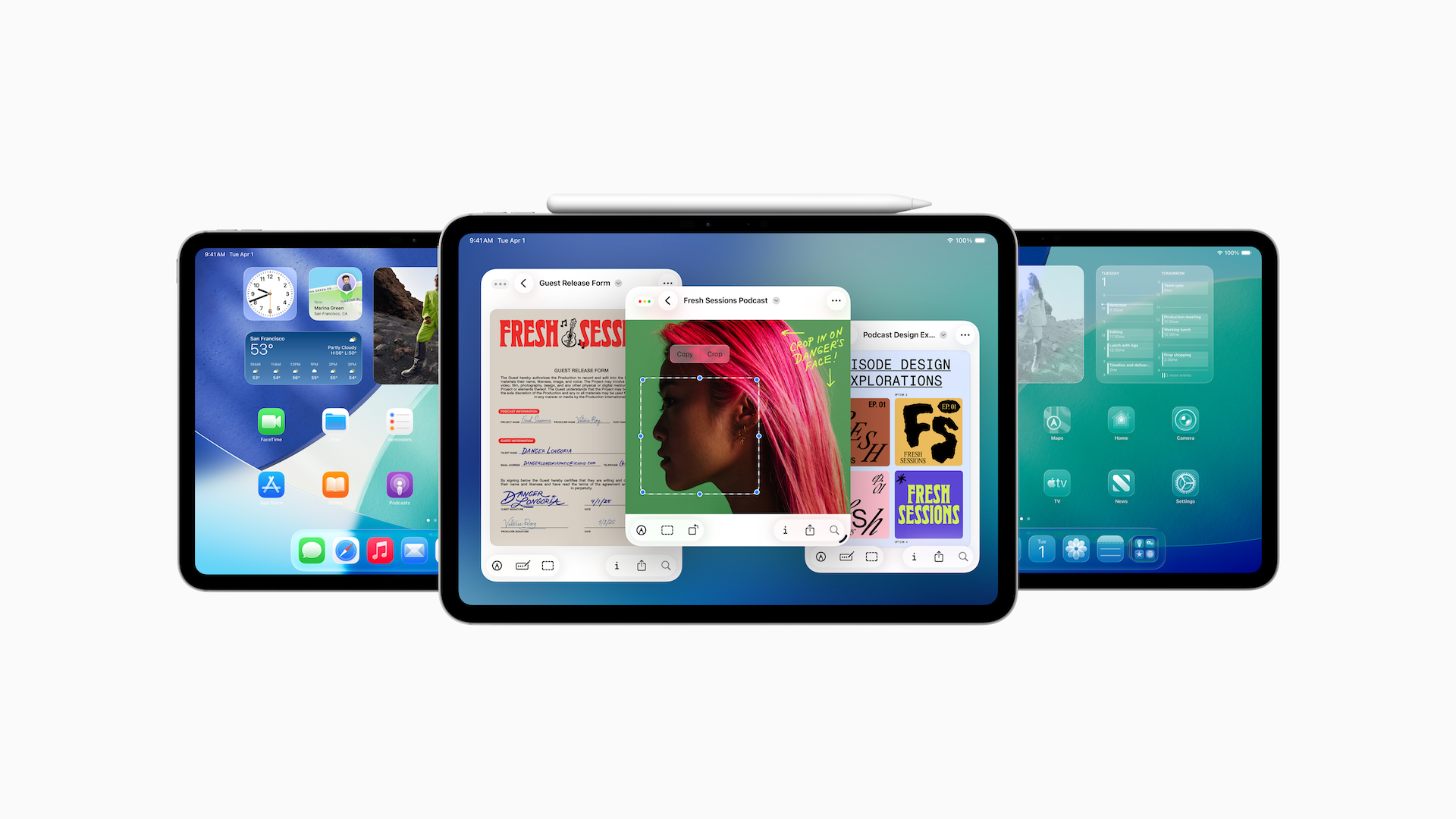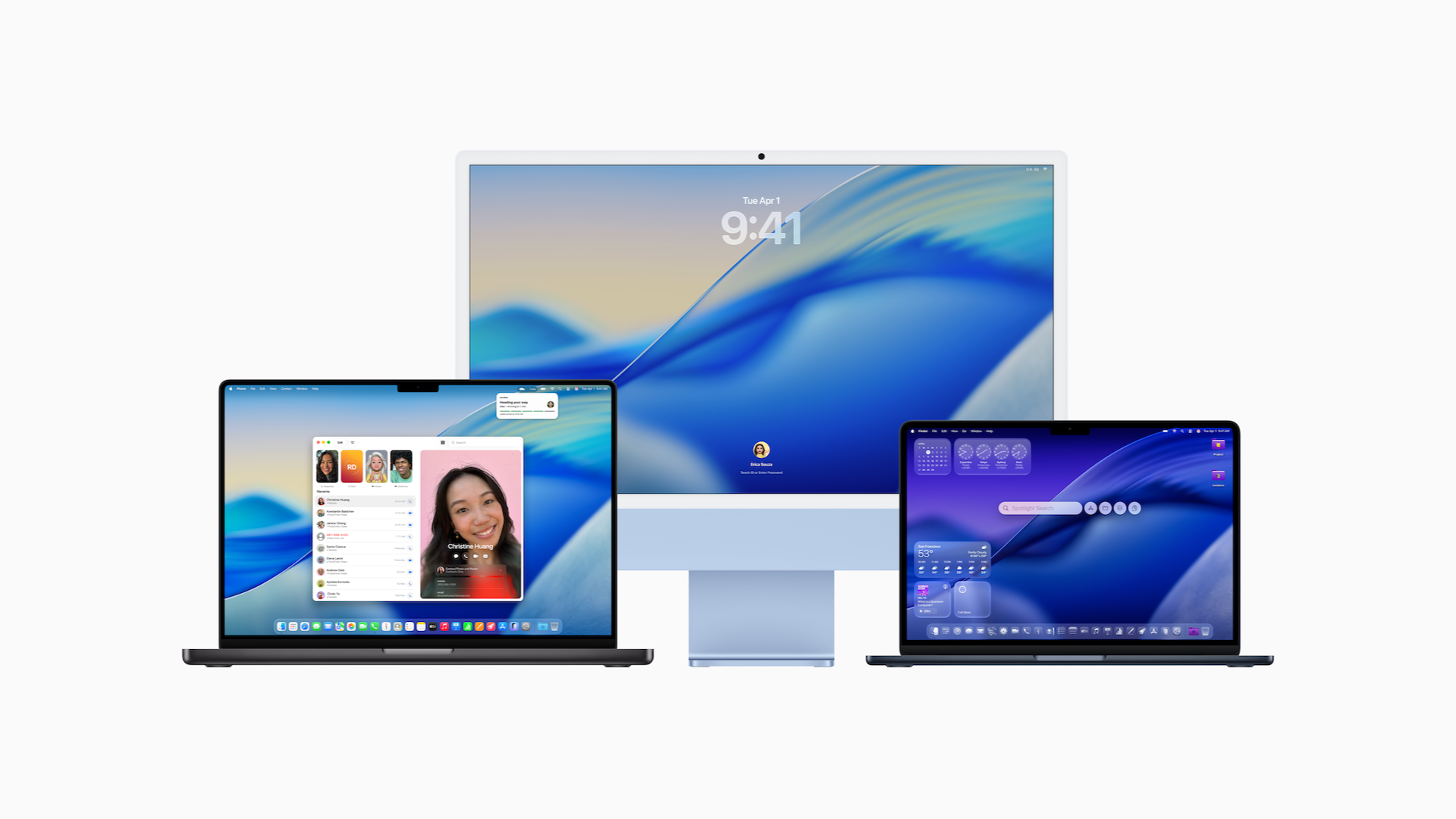Realizarea unei copii de backup pentru setările și conținutul propriului dispozitiv e un pas esențial și obligatoriu pentru orice utilizator. Noi recomandăm întotdeauna clienților noștri să facă asta pentru că, în nefasta situație în care nu există o copie de backup, sunt șanse foarte mici de a-i ajuta să își recupereze datele pierdute.
În cazul în care alegi să creezi copii de siguranță pentru datele stocate pe Mac, vei avea mult mai multe opțiuni de recuperare. Poți alege să utilizezi funcția Time Machine a Mac-ului sau să salvezi conținutul important în iCloud Drive.
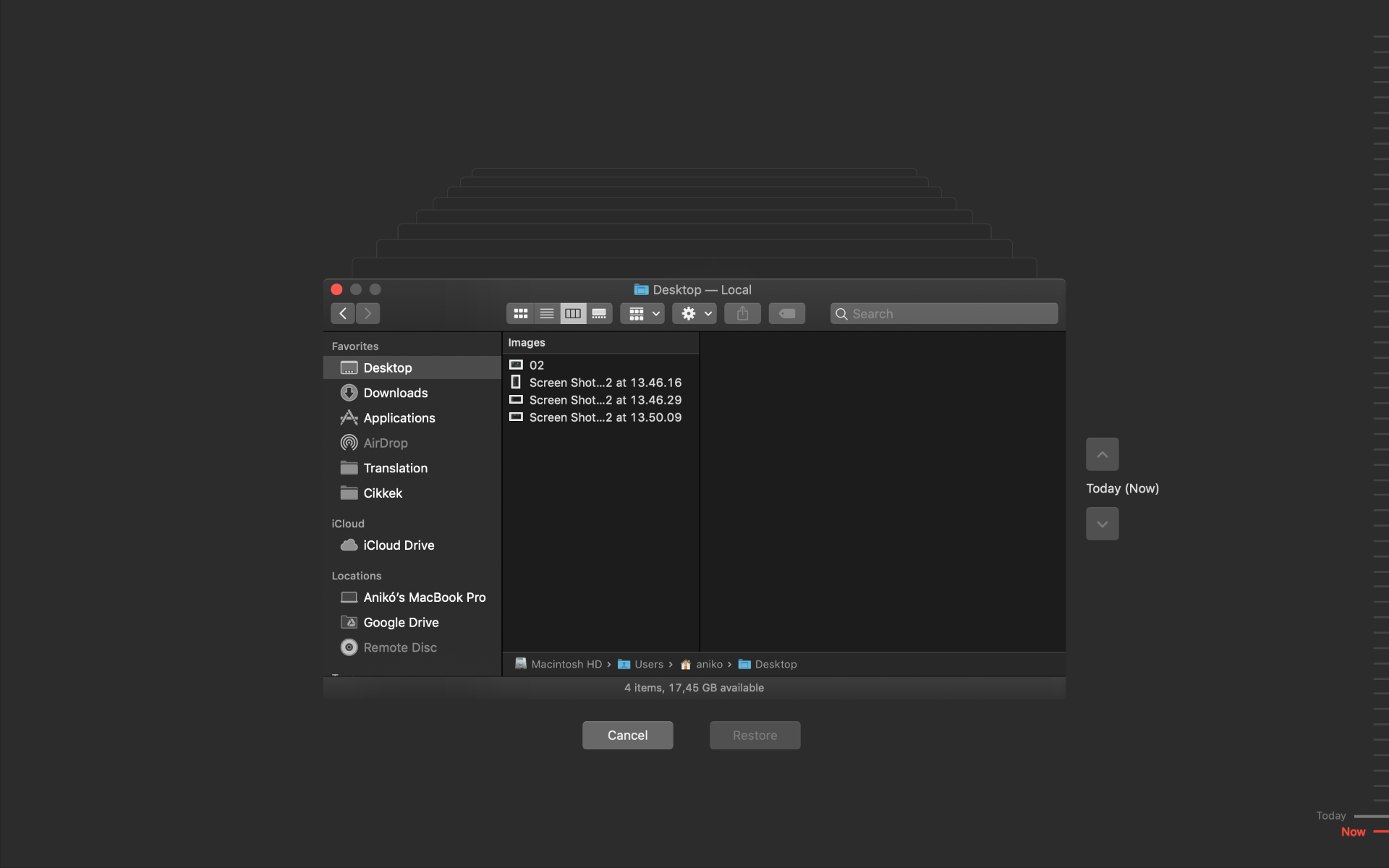
Ce este Time Machine și cum se utilizează?
Time Machine e o soluție nativă Apple pentru backup-uri pe macOS. Poți conecta un hard extern prin USB sau Thunderbolt (sau FireWire, pentru Mac-urile mai vechi) pentru o conexiune pe fir, sau poți realiza procesul printr-o rețea, pentru o conexiune wireless
Pentru a crea un backup cu Time Machine, ai nevoie de un dispozitiv extern de stocare:
- Orice dispozitiv de stocare: USB, Thunderbolt sau FireWire
- Stație AirPort Extreme sau AirPort Time Capsule
- Orice alt Mac setat să îndeplinească rolul de container pentru backup-uri Time Machine
- Orice alt dispozitiv Network-Attached Storage (NAS) cu suport SMB pentru Time Machine
După ce conectezi drive-ul extern la propriul Mac, îl poți selecta manual pentru a-l desemna ca destinație pentru backup:
- Deschide aplicația Time Machine din System Preferences
- Selectează opțiunea „Select Backup Disk”
- Alege dispozitivul dorit din listă și decide-te dacă vrei sau nu să criptezi fișierele salvate.
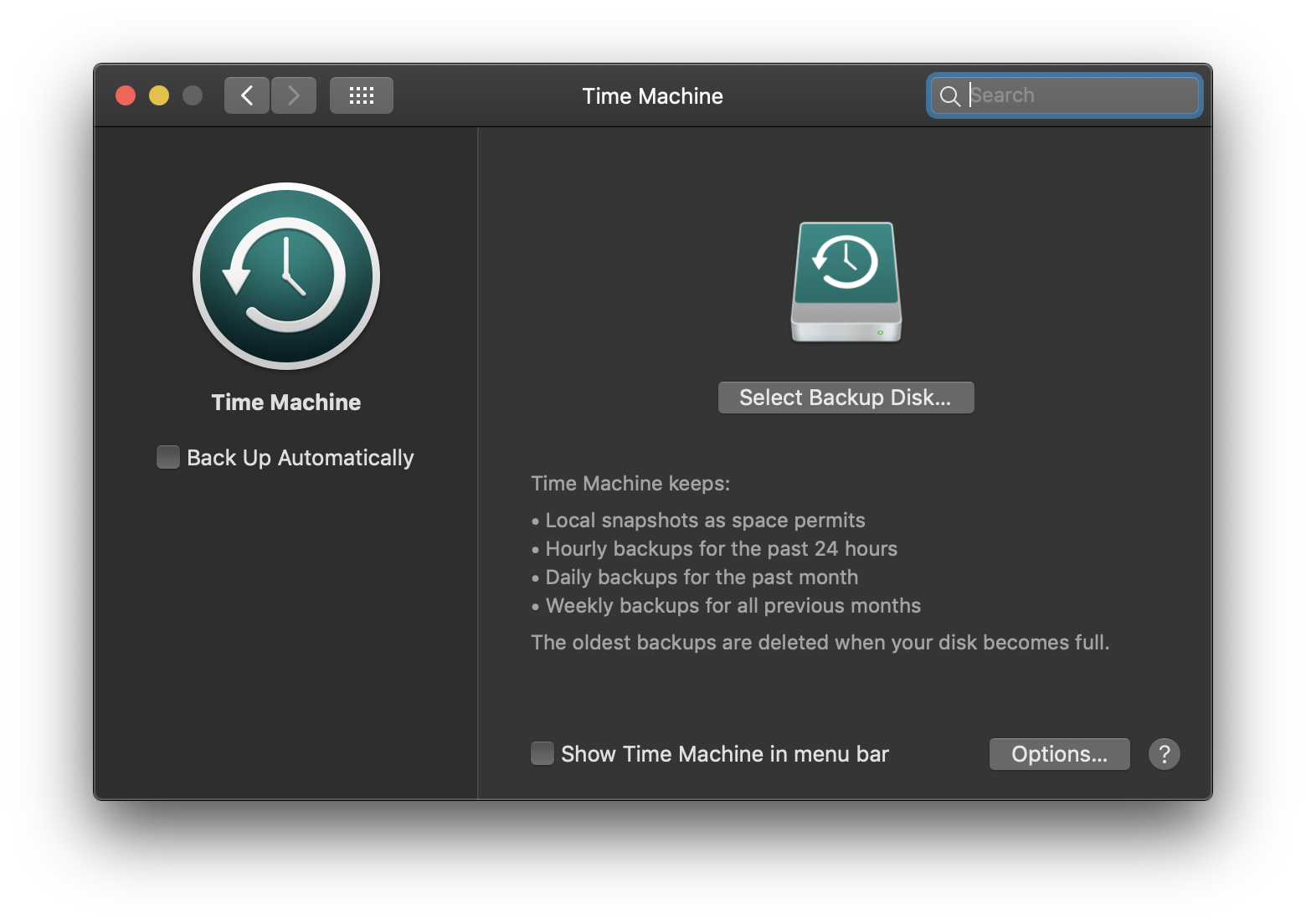
Se poate întâmpla ca formatul dispozitivului de stocare să nu fie compatibil cu backup-urile Time Machine. În astfel de cazuri, dispozitivul trebuie formatat urmând pașii indicați de computer.
După ce configurezi drive-ul extern, Time Machine va începe automat să facă primul backup. Timpul estimat pentru realizarea primului backup depinde de volumul de fișiere stocate pe computer. După realizarea primului backup, Time Machine nu va face decât să rescrie, la viitoarele backup-uri, acele fișiere care au fost modificate între timp.
Pentru a porni manual un backup de siguranță, trebuie să selectezi iconița Time Machine din bara de meniu superioară sau să pornești aplicația Time Machine din System Preferences.